Comment créer des taxonomies personnalisées dans WordPress
Publié: 2021-11-11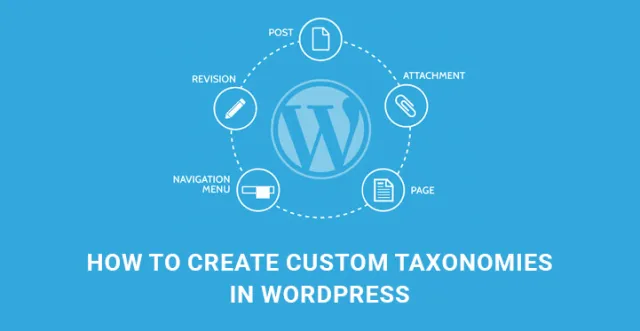
Dans cet article, nous allons illustrer comment créer des taxonomies personnalisées dans WordPress à partir de zéro et comment les afficher avec votre thème WordPress actuel.
La plupart des gens pensent que WordPress consiste à créer des pages et des publications et à les inclure dans des catégories et des balises.
Mais en réalité, WordPress peut être au-delà de toutes ces choses toutes faites car il offre la possibilité de créer des types de publication personnalisés et des taxonomies personnalisées.
Cette fonctionnalité n'est pas disponible sur plusieurs autres plates-formes et, par conséquent, la plupart des développeurs aiment travailler avec WordPress pour tous les différents types de sites Web.
Mais d'abord, comprenons ce qu'est réellement la taxonomie personnalisée.
Qu'est-ce qu'une taxonomie personnalisée ?
La taxonomie est un terme technique, et c'est drôle que tout le monde utilise la taxonomie dans WordPress, mais ils n'en sont pas conscients. La taxonomie est une méthode par laquelle WordPress regroupe certains messages normaux ou types de messages personnalisés.
Les deux taxonomies les plus populaires que tout le monde utilise sont les catégories et les balises. Les catégories et les balises regroupent littéralement les publications dans différents groupes.
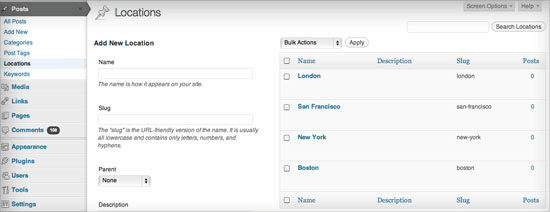
De même, vous pouvez créer une taxonomie personnalisée pour regrouper certaines publications dans des groupes distincts pour plus de commodité, comme les emplacements. Par exemple, l'une des taxonomies personnalisées les plus populaires que la plupart des gens créent est les sujets.
Même s'il existe des catégories, les gens aiment différencier leurs publications en fonction des sujets pour leur propre commodité. Même eux peuvent afficher le menu sur leur site Web avec la taxonomie personnalisée qu'ils créent.
Supposons que vous ayez un site Web où vous révisiez des livres, des films et des choses comme ça. Dans les sujets, vous pouvez avoir les genres plutôt que de les inclure dans des catégories. Il peut également représenter des sous-catégories ou des sous-menus.
Vous devez créer des taxonomies personnalisées dans WordPress pour garder les choses sous contrôle avant que tout ne se propage. Vous pouvez littéralement trier vos messages et apporter des modifications à ce groupe de messages très facilement.
Comment créer des taxonomies personnalisées dans WordPress ?
Il existe deux façons de créer des taxonomies personnalisées dans WordPress. La première méthode consiste à utiliser un plugin, et c'est bon pour ceux qui n'aiment pas coder.
La deuxième méthode est par codage, et elle s'adresse à ceux qui ne veulent pas d'un plugin lourd qui ralentirait les performances.
Méthode 1 - Comment créer des taxonomies personnalisées dans WordPress à l'aide d'un plugin
Le plugin que vous devez installer pour créer une taxonomie personnalisée est Simple Taxonomy. Alors, allez dans votre tableau de bord d'administration et dans le menu de gauche, sélectionnez Plugins Ajouter un nouveau.
Recherchez le plugin par son nom, installez-le et activez-le. Une fois cela fait, revenez au tableau de bord et accédez aux paramètres des taxonomies personnalisées.
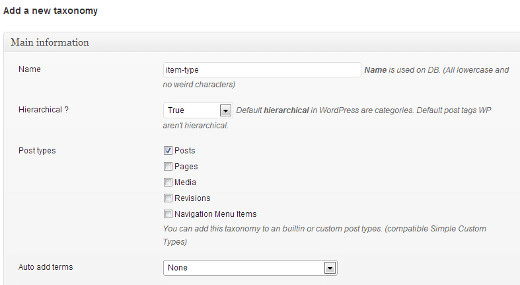
Vous obtiendrez un nouvel écran où vous devrez remplir un formulaire. Le premier champ est le nom de la taxonomie personnalisée que vous souhaitez créer. Le nom doit être en caractère inférieur.
La deuxième option consiste à sélectionner s'il s'agit d'une sous-catégorie hiérarchique ou non, comme les balises. Alors, choisissez Vrai ou Faux selon vos besoins. La troisième option vous permet de marquer la taxonomie personnalisée avec un type de publication et de même.
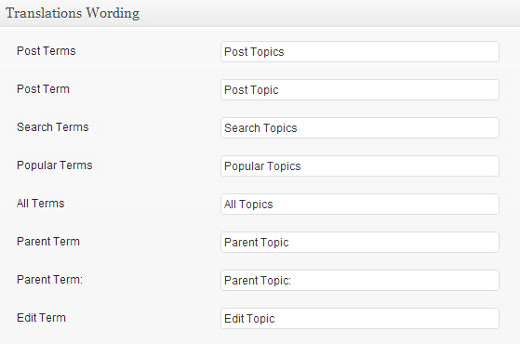
Dans le nouvel écran, vous devez entrer des détails importants. En supposant que vous créez la taxonomie comme Topics, vous devez indiquer à WordPress l'interface utilisateur qui lui serait associée.
Remplissez les détails en conséquence pour l'interface utilisateur et cliquez sur le bouton Ajouter une taxonomie. Une fois créé, vous pouvez vérifier n'importe quel message et vous verrez qu'il l'a sur le côté droit, tout comme les catégories et les balises.

Méthode 2 - Comment créer des taxonomies personnalisées dans WordPress en utilisant le codage
Ceux qui sont intéressés par le codage, vous pouvez créer très facilement des taxonomies personnalisées dans WordPress . Tout ce que vous avez à faire est d'accéder à l'option Éditeur à partir de l'apparence dans le tableau de bord.

Editez le fichier functions.php et collez le code suivant. Il est important de noter que le code suivant est uniquement destiné à ceux qui souhaitent créer une taxonomie personnalisée dans une structure hiérarchique telle qu'une sous-catégorie ou un sous-menu.
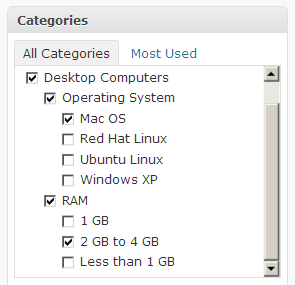
// se connecte à l'action init et appelle create_book_taxonomies lorsqu'elle se déclenche
add_action( 'init', 'create_topics_hierarchical_taxonomy', 0 );
// créez une taxonomie personnalisée nommez-la pour vos publications
function create_topics_hierarchical_taxonomy() {
// Ajouter une nouvelle taxonomie, la rendre hiérarchique comme les catégories
//faites d'abord la partie traductions pour l'interface graphique
$étiquettes = tableau(
'name' =_x( 'Sujets', 'nom général de la taxonomie' ),
'nom_singulier' =_x( 'Sujet', 'nom singulier de la taxonomie' ),
'search_items' =__( 'Rechercher les sujets' ),
'all_items' =__( 'Tous les sujets' ),
'élément_parent' =__( 'Sujet parent' ),
'parent_item_colon' =__( 'Sujet parent :' ),
'edit_item' =__( 'Modifier le sujet' ),
'update_item' =__( 'Mettre à jour le sujet' ),
'add_new_item' =__( 'Ajouter un nouveau sujet' ),
'new_item_name' =__( 'Nouveau nom de sujet' ),
'menu_name' =__( 'Sujets' ),
);
// Enregistrez maintenant la taxonomie
register_taxonomy('topics',array('post'), array(
'hiérarchique' = vrai,
'étiquettes' =$étiquettes,
'show_ui' = vrai,
'show_admin_column' = vrai,
'query_var' = vrai,
'réécrire' =array( 'slug' = 'sujet' ),
));
}
Si vous souhaitez créer des taxonomies personnalisées dans WordPress de manière non hiérarchique, utilisez le code suivant dans functions.php.
// se connecte à l'action init et appelle create_topics_nonhierarchical_taxonomy lorsqu'elle se déclenche
add_action( 'init', 'create_topics_nonhierarchical_taxonomy', 0 );
function create_topics_nonhierarchical_taxonomy() {
// Partie étiquettes pour l'interface graphique
$étiquettes = tableau(
'name' =_x( 'Sujets', 'nom général de la taxonomie' ),
'nom_singulier' =_x( 'Sujet', 'nom singulier de la taxonomie' ),
'search_items' = __( 'Rechercher les sujets' ),
'popular_items' =__( 'Sujets populaires' ),
'all_items' = __( 'Tous les sujets' ),
'élément_parent' = nul,
'parent_item_colon' = null,
'edit_item' = __( 'Modifier le sujet' ),
'update_item' = __( 'Mettre à jour le sujet' ),
'add_new_item' =__( 'Ajouter un nouveau sujet' ),
'new_item_name' =__( 'Nouveau nom de sujet' ),
'separate_items_with_commas' = __( 'Séparer les sujets par des virgules' ),
'add_or_remove_items' = __( 'Ajouter ou supprimer des sujets' ),
'choose_from_most_used' =__( 'Choisir parmi les sujets les plus utilisés' ),
'menu_name' = __( 'Sujets' ),
);
// Enregistrez maintenant la taxonomie non hiérarchique comme tag
register_taxonomy('sujets','post',array(
'hiérarchique' = faux,
'étiquettes' =$étiquettes,
'show_ui' = vrai,
'show_admin_column' = vrai,
'update_count_callback' = '_update_post_term_count',
'query_var' = vrai,
'réécrire' = array( 'slug' = 'sujet' ),
));
}
Affichage des taxonomies personnalisées
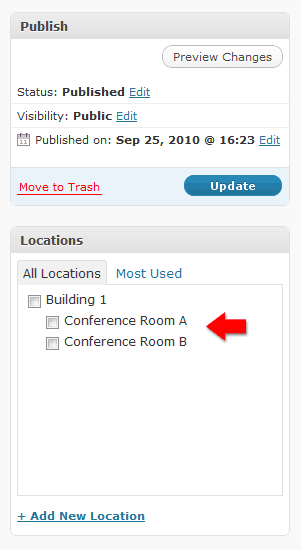
Lorsque vous créez des taxonomies personnalisées dans WordPress à l'aide de code, vous devez écrire une ligne de code distincte pour l'afficher.
Tout ce que vous avez à faire est d'ouvrir single.php depuis l'éditeur et de coller la ligne de code suivante. N'oubliez pas de coller le code dans la boucle présente dans le fichier.
the_terms( $post-ID, 'sujets', 'Sujets : ', ', ', ' ' );
C'est tout, et vous venez de créer une taxonomie personnalisée et de vous simplifier la vie sur WordPress.
